iPhone nebo e-mailové kontakty můžete synchronizovat s Facebook Messengerem pro další komunikaci. V aplikaci Facebook Messenger je funkce automatické synchronizace. Tuto funkci můžete povolit nebo zakázat pro správu kontaktů ve službě Facebook Messenger. V důsledku toho můžete obnovit kontakty z Facebook Messengeru s předchozími synchronizacemi.
Co když nesynchronizujete Facebook s kontakty iPhone? Naštěstí můžete obnovit kontakty Messenger pomocí profesionálního nástroje. Zde můžete získat svá stará kontaktní čísla zpět z Facebook Messenger dvěma různými způsoby.
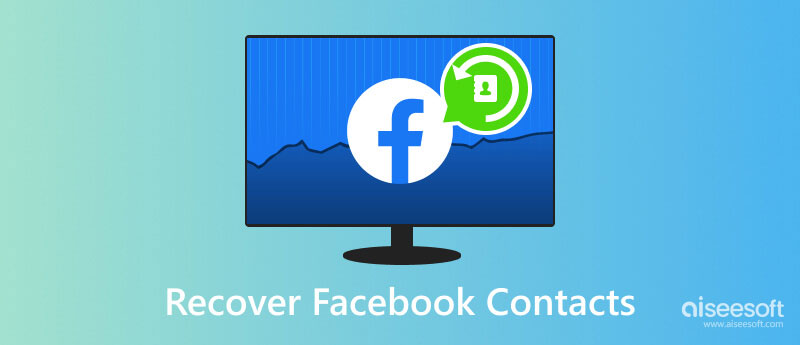
Pokud jste již dříve zálohovali kontakty s Googlem nebo jinými podobnými službami, můžete obnovení kontaktů Facebook Messenger dokončit pomocí následujících kroků. Je to dobrý způsob, jak obnovit smazané kontakty z Facebook Messenger.
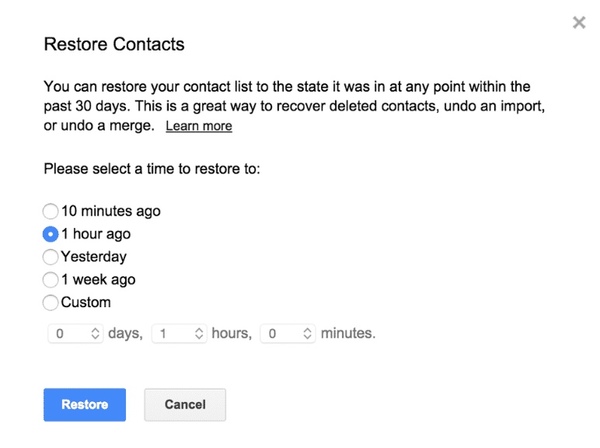
Co když nemáte zálohu Facebook Messenger? Během této doby můžete vyzkoušet FoneLab iPhone Data Recovery obnovit všechna data Facebook Messenger, včetně smazaných kontaktů. Kontakty můžete obnovit z aplikace Facebook Messenger kvůli vymazání, obnovení továrního nastavení, problémům se systémem a mnoha dalším scénářům ztráty dat.
Smazané kontakty z Facebooku můžete obnovit na iOS 5 a vyšším, na všech zařízeních iOS 11/12/13/14/15/16. Díky intuitivnímu rozhraní zvládnou obnovu iPhone Facebook Messenger bez námahy i začátečníci.
100% bezpečné. Žádné reklamy.
100% bezpečné. Žádné reklamy.

v Obnovení z zařízení iOS klikněte na Skenovat pro vyhledání kontaktů na Facebooku. Na dokončení procesu skenování dat chvíli počkejte. Můžete vidět všechny obnovitelné soubory zobrazené v kategoriích, včetně aktuálně existujících a smazaných souborů.
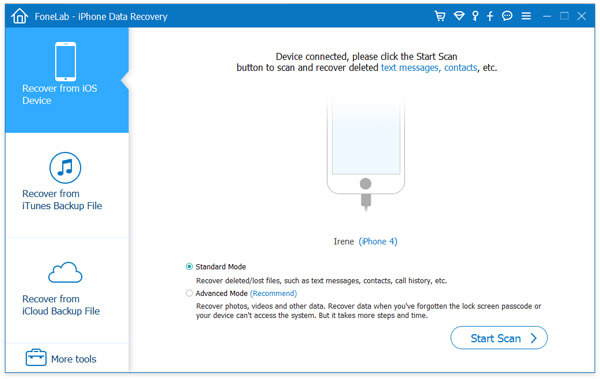

Pokud jste zálohovali kontakty pomocí iTunes nebo iCloud, můžete spustit iPhone Data Recovery a extrahovat a obnovovat Facebook kontakty selektivně. Na rozdíl od tradičních metod obnovy dat se můžete zbavit omezení iTunes a iCloud. Není třeba se obávat, zda budou vaše uložené soubory přepsány v důsledku obnovy dat v systému iOS. Obecně si můžete stáhnout záložní soubor a extrahovat to, co potřebujete. Můžete tedy bez námahy obnovit několik souborů v krátkém čase.
Kde najdu a nastavím své důvěryhodné kontakty na Facebooku?
Přihlaste se ke svému účtu na Facebooku, klikněte na ikonu ozubeného kola v pravé horní části stránky a vyberte Nastavení účtu, Klepněte na tlačítko Zvolte Důvěryhodné kontakty odkaz a poté klikněte Zvolte Důvěryhodné kontakty knoflík. Zadejte jméno někoho, koho chcete přidat jako a Důvěryhodný kontakt, vyberte název z rozbalovacího seznamu. Zadejte heslo k účtu a klikněte Odeslat .
Jak najdu své kontakty na Facebooku?
Když se na webové stránce přihlásíte k účtu Facebook, všechny vaše kontakty se zobrazí jako seznam na pravé straně. Pokud jste již dříve seskupovali své přátele, můžete to zkontrolovat Seznamy přátel na levé straně.
Jak mohu nahrát své kontakty na Facebook?
Otevřete aplikaci Facebook na iPhonu nebo Androidu. Klepněte na ikonu tří vodorovných čar a klepněte na Přátelé. Klepněte na Nahrát kontakty na spodním pruhu a potom klepněte na Začínáme. Jakmile zapnete nahrávání mobilních kontaktů, budou vaše kontakty nahrány na Facebook.
Proč investovat do čističky vzduchu?
To je vše, jak na to obnovit kontakty z Facebook Messengerua také fotky, videa, zprávy a další soubory. Bez ohledu na to, zda jste zálohovali data z Facebook Messenger nebo ne, můžete vždy získat uspokojivý výsledek.
Mimochodem, najdete i skryté nebo zmizené soubory iOS s aplikací iPhone Data Recovery. Výkonná funkce skenování a vestavěný vyhledávač vám mohou pomoci získat přístup k jakémukoli souboru v krátkém čase. Jinými slovy, můžete vytvořit kompletní Zálohování kontaktů iPhone po skenování všech obnovitelných souborů.
Související s Facebookem
1. Hledejte lidi na Facebooku 2. Facebook Cover Photos / Videos Maker 3. Obnovení odstraněných zpráv Facebooku na iPhone 4. Obnovte smazané kontakty 5. Obnovení odstraněných videí na Facebooku 6. Obnovte smazané fotografie z Facebooku 7. Použijte nové poznámky na Facebooku 8. Nejlepší Facebook Messenger Call Recorder 9. Záznam Facebook Video Chat
Nejlepší software pro obnovu dat v iPhone, který uživatelům umožňuje bezpečně obnovit ztracená data iPhone / iPad / iPod ze zařízení iOS, zálohy iTunes / iCloud.
100% bezpečné. Žádné reklamy.
100% bezpečné. Žádné reklamy.